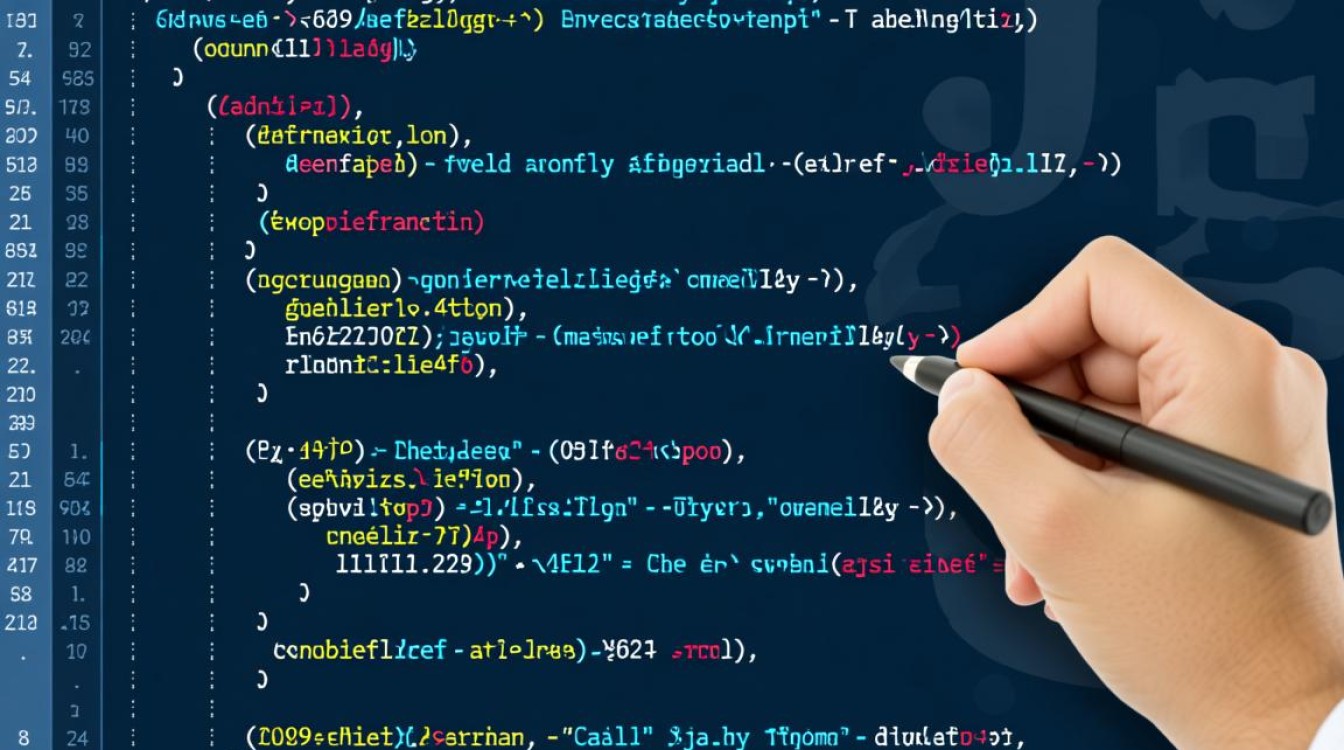在Linux系统中,软件包管理是日常运维和开发的核心操作之一,对于基于Red Hat系列的发行版(如CentOS、RHEL、Fedora等),yum(Yellow dog Updater, Modified)作为经典的包管理工具,极大地简化了软件的安装、升级和卸载流程,本文将详细介绍在Linux系统中如何安装和使用yum,涵盖环境准备、安装步骤、配置优化及常见问题解决,帮助用户快速掌握这一实用工具。

环境准备:确认系统与网络环境
在安装yum之前,需确保系统满足基本条件,确认操作系统为Red Hat系列,可通过执行命令cat /etc/redhat-release查看系统版本(如CentOS 7、CentOS 8等),确保网络连接正常,因为yum需要从远程仓库下载软件包,建议配置稳定的DNS服务器或使用静态IP地址,避免因网络问题导致安装失败。
若系统为最小化安装(如CentOS Minimal ISO),可能默认未安装yum,此时需通过其他方式(如挂载光盘、配置本地源)预先安装基础依赖包,具体步骤将在后文详述。
安装yum:不同场景下的操作步骤
根据系统初始状态,yum的安装可分为以下几种常见场景:
系统默认已安装yum(仅需启用或修复)
大多数完整版Red Hat系列系统会预装yum,但可能因配置错误或文件损坏导致无法使用,可通过以下命令检查yum是否已安装:
yum --version
若提示“command not found”,则需重新安装,可尝试通过以下命令修复:
rpm -qa | grep yum # 查看已安装的yum相关包 rpm -e --nodeps yum # 卸载旧版本(若存在)
通过网络安装yum(适用于最小化安装系统)
若系统未安装yum且能访问外网,可直接使用rpm命令从官方源下载安装,以CentOS 7为例,执行以下命令:
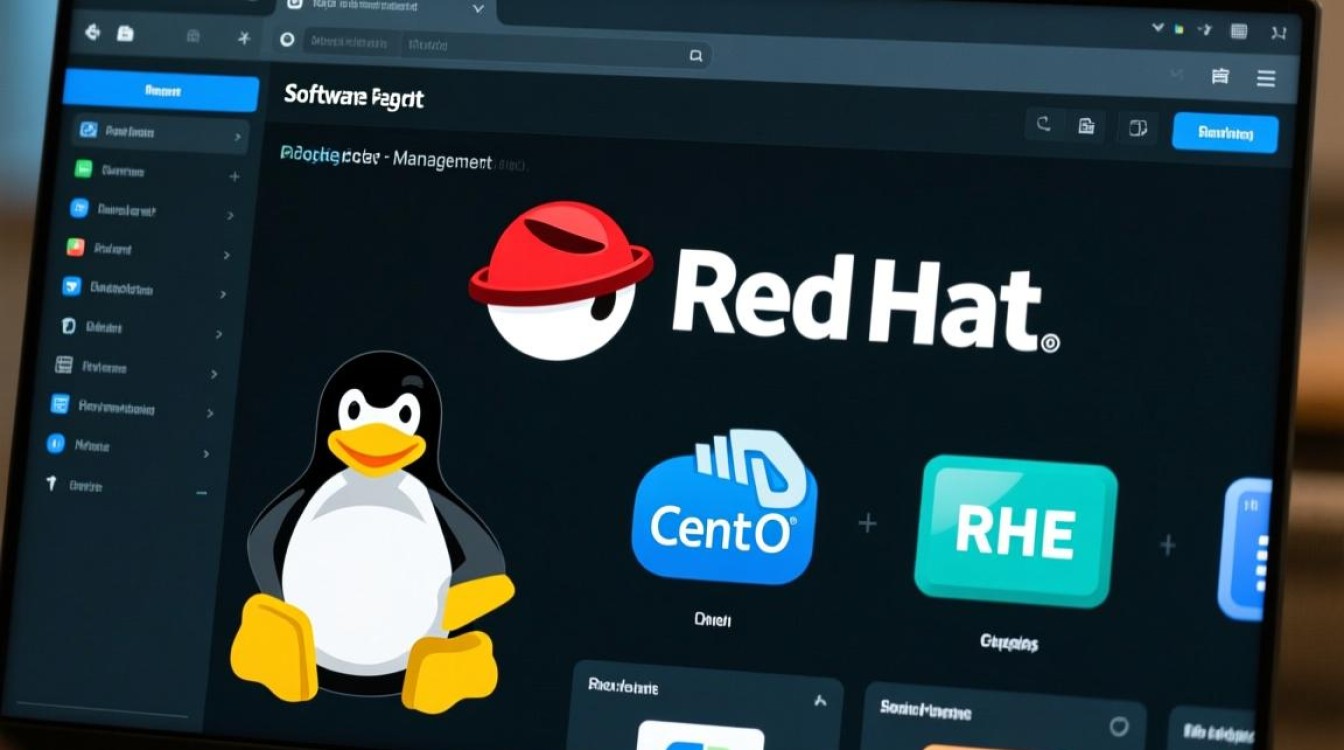
# 下载yum的rpm包(需根据系统版本调整链接) rpm -Uvh http://mirror.centos.org/centos/7/os/x86_64/Packages/yum-3.4.3-168.el7.centos.noarch.rpm.rpm rpm -Uvh http://mirror.centos.org/centos/7/os/x86_64/Packages/yum-metadata-parser-1.1.4-10.el7.x86_64.rpm.rpm rpm -Uvh http://mirror.centos.org/centos/7/os/x86_64/Packages/yum-plugin-fastestmirror-1.1.31-54.el7_8.noarch.rpm.rpm
安装完成后,执行yum makecache生成缓存,验证yum是否可用。
通过本地镜像源安装yum(无外网环境)
若服务器无法访问互联网,可通过本地光盘或ISO镜像安装yum,以CentOS 7光盘为例:
- 挂载光盘到指定目录(如/mnt):
mkdir -p /mnt/cdrom mount /dev/cdrom /mnt/cdrom
- 创建本地yum仓库配置文件:
vi /etc/yum.repos.d/local.repo ``` 如下: ```ini [local] name=Local CentOS Repository baseurl=file:///mnt/cdrom enabled=1 gpgcheck=0
- 安装yum依赖包:
rpm -ivh /mnt/cdrom/Packages/yum-*.rpm /mnt/cdrom/Packages/yum-metadata-parser-*.rpm /mnt/cdrom/Packages/yum-plugin-fastestmirror-*.rpm
yum配置与优化
安装完成后,需对yum进行基本配置以提高使用效率,核心配置文件为/etc/yum.conf,以及/etc/yum.repos.d/目录下的.repo文件(如CentOS-Base.repo)。
配置软件源(Repository)
默认情况下,yum使用官方源,但国内用户可替换为阿里云、清华大学等镜像源以加速下载,以CentOS 7为例,备份原配置文件后替换为阿里源:
mv /etc/yum.repos.d/CentOS-Base.repo /etc/yum.repos.d/CentOS-Base.repo.bak wget -O /etc/yum.repos.d/CentOS-Base.repo http://mirrors.aliyun.com/repo/Centos-7.repo
执行yum clean all && yum makecache使配置生效。
常用yum命令与参数
- 安装软件包:
yum install package_name(如yum install nginx) - 升级所有包:
yum update - 卸载软件包:
yum remove package_name - 搜索软件包:
yum search keyword - 查看已安装包:
yum list installed - 清理缓存:
yum clean all
常见问题与解决方案
-
“Could not resolve host”错误:
原因:DNS配置错误或网络不通。
解决:检查/etc/resolv.conf中的DNS服务器,或使用ping命令测试网络连通性。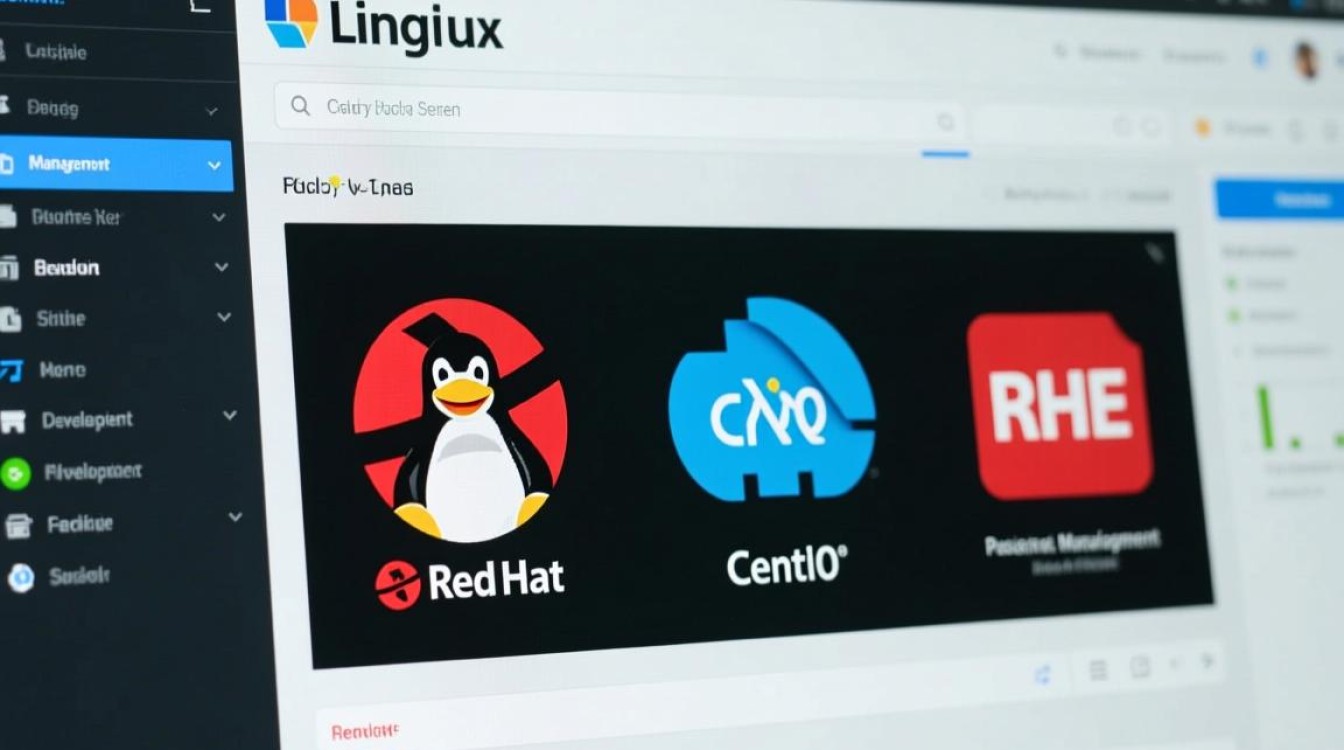
-
“No package available”错误:
原因:软件源中不存在该包,或源配置有误。
解决:确认包名正确,或更换软件源后重试。 -
GPG密钥验证失败:
原因:未导入软件源的GPG密钥。
解决:通过rpm --import导入密钥(如rpm --import /etc/pki/rpm-gpg/RPM-GPG-KEY-CentOS-7)。
yum作为Red Hat系列系统的核心包管理工具,其安装与配置是Linux运维的基础技能,本文从环境准备、多场景安装、配置优化到问题排查,详细介绍了yum的完整使用流程,通过合理配置软件源和掌握常用命令,用户可以高效管理软件包,提升系统维护效率,对于新接触Linux的用户,建议结合实际操作练习,逐步熟悉yum的功能与特性。